当Win10系统的玩家在玩《英雄联盟》(League of Legends,简称LOL)时遭遇游戏频繁崩溃的问题,这无疑会极大地影响游戏体验。为了帮助大家解决这个问题,以下是一些实用的建议和解决方案,涵盖了从网络环境优化到系统配置调整的多个方面。
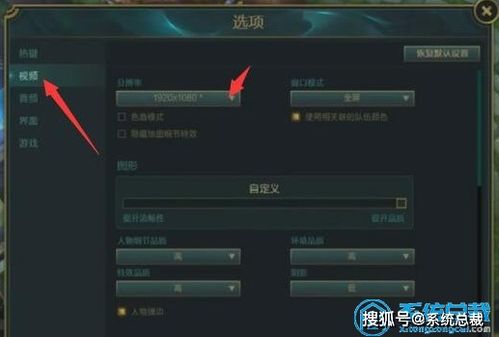
一、强化网络环境
首先,确保你的网络连接稳定且延迟低。网络不稳定或速度过慢可能会导致游戏无法正常运行。以下是一些提升网络质量的建议:
1. 使用网络加速器:推荐使用3DM网游加速器或其他可靠的网络加速工具,它们可以有效对抗网络波动,降低延迟,减少丢包率。下载并安装加速器后,选择适合你的游戏节点进行加速。
2. 检查网络连接:确保你的网络连接正常,无松动或损坏的网线,无线网络则需检查信号强度和稳定性。必要时,重启路由器或联系网络服务提供商以解决问题。
3. 避免网络高峰时段:尽量避免在网络高峰时段玩游戏,以减少网络拥堵的影响。
二、优化系统配置
1. 关闭非必要后台应用:通过任务管理器关闭那些不需要的后台应用程序,以释放更多的系统资源给游戏使用。
2. 调整电源选项:在Windows 10的电源设置中,将计划设置为“高性能”模式,以提供更稳定的电源输出,避免因电源管理导致的游戏崩溃。
3. 优化视觉效果:通过减少不必要的视觉效果,如动画和透明效果,可以释放更多的系统资源用于游戏,从而提高游戏运行的稳定性。
4. 更新系统:确保你的Windows 10系统是最新版本,以利用最新的性能改进和修复。
三、更新与修复软件
1. 更新显卡驱动程序:显卡驱动过时或不兼容是导致游戏崩溃的常见原因之一。定期访问NVIDIA、AMD或Intel等显卡生产商的官网,下载并安装最新的驱动程序。
2. 更新其他硬件驱动:除了显卡外,声卡、网络适配器等其他硬件的驱动程序也需要定期更新,以确保系统的稳定性。
3. 验证游戏文件完整性:使用游戏客户端内置的工具来检查并修复文件损坏问题。这通常可以在游戏的设置或帮助菜单中找到。
4. 重新安装游戏:如果游戏文件在下载或安装过程中出现问题,可能会导致游戏崩溃。尝试卸载游戏后,重新从官方网站下载并安装最新版本。
四、调整游戏设置
1. 降低游戏图形设置:将游戏图形设置降低到你的硬件配置可以承受的水平,以减少资源消耗和发热量。
2. 调整分辨率:确保游戏分辨率与你的显示屏分辨率同步。不匹配的分辨率可能会导致游戏崩溃。右键点击桌面任意区域,进入显示设置菜单,调整游戏界面的分辨率选项。
3. 关闭不必要的游戏特效:如粒子效果、阴影等,这些特效会消耗大量的系统资源。
五、解决兼容性问题
1. 运行兼容模式:对于一些旧版本的游戏或特定系统配置,可能需要以兼容模式运行。右击游戏执行文件,选择属性,然后在兼容性标签页中设置以兼容模式运行。
2. 关闭Windows防火墙:在某些情况下,Windows防火墙可能会阻止游戏正常运行。尝试暂时关闭防火墙,看看是否解决了问题。但请注意,这可能会降低系统的安全性。
3. 检查软件冲突:某些杀毒软件或安全软件可能会误删游戏组件或阻止游戏运行。尝试在游戏过程中暂时关闭这些软件,以排除软件冲突的可能性。
六、检查硬件健康
1. 使用性能监视器:利用Windows内置的“性能监视器”或第三方软件(如CPU-Z、HWMonitor)来检查CPU温度、负载和内存使用情况,确保没有硬件故障或过热问题。
2. 升级或更换硬件:如果发现硬件性能不足或存在故障,考虑升级或更换硬件,如增加内存条、更换显卡等。
七、其他建议
1. 联系游戏客服:如果以上方法都无法解决问题,你可以尝试联系游戏客服,寻求专业的帮助。
2. 定期清理磁盘:定期进行磁盘清理,删除不必要的临时文件和系统缓存,可以提升系统运行效率,间接减少游戏崩溃的可能。
3. 避免使用第三方软件:尽量避免使用非官方的游戏工具或辅助,这些软件可能会导致游戏崩溃或封号。
总之,当Win10系统的玩家在玩LOL时遇到游戏崩溃的问题时,可以从网络环境、系统配置、软件更新与修复、游戏设置调整、解决兼容性问题、检查硬件健康以及其他建议等多个方面入手,逐一排查并解决问题。希望以上建议能帮助你克服游戏崩溃的挑战,享受更加流畅、稳定的游戏体验。
本站所有软件来自互联网,版权归原著所有。如有侵权,敬请来信告知 ,我们将及时删除。 琼ICP备2024021917号-24